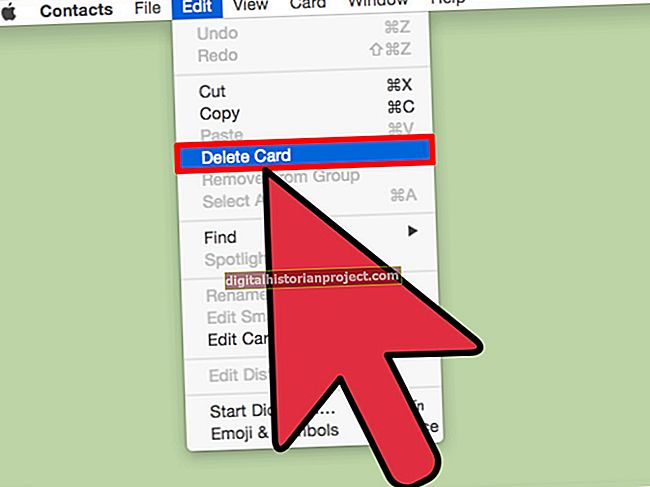使用Google Docs创建流程图与在常规流程图应用程序(例如Visio)中进行操作没有太大区别。登录到Google文档后,您可以向文档中添加预先构建的流程图符号,绘制形状和位置对象以创建所需的流程图。 Google Docs 是一项免费的 Google 服务,可让您在线处理电子表格、流程图和其他类型的文档。通过选择包含执行所需任务所需的流程图符号类型的模板,开始使用 Google Docs 流程图。
1
启动浏览器,然后导航到Google.com模板库网页。如果您未登录 Google 帐户,请登录。如果您没有帐户,请注册一个,然后返回模板库页面。
2
在该页面的“搜索模板”文本框中键入“流程图”(不带引号),然后按“Enter”查看模板列表。每个模板显示一个图像缩略图,流程图类型显示在模板名称下方。
3
滚动浏览模板,然后单击您感兴趣的模板旁边的“预览”按钮。模板在新页面中打开。
4
如果您想使用它,请单击“使用此模板”。否则,请单击浏览器的“后退”按钮以返回模板列表,并继续预览模板,直到找到所需的模板为止,然后单击“使用此模板”。将打开一个新文档,并在文档页面的左侧显示模板。
5
根据需要将符号从模板拖到文档上以构造流程图。通过左键单击符号来移动符号,按住鼠标左键并拖动它们。通过左键单击沿其边缘出现的手柄之一并拖动手柄来调整符号的大小。
6
移至文档顶部的工具栏,然后单击“线条”工具旁边的箭头以查看线条类型列表。这些类型包括线条、箭头、多边形和形状。
7
单击一种线型以将其选中,然后在文档内部单击。按住鼠标左键并拖动鼠标以绘制选定的形状。单击工具栏的“指针”工具以选择指针,然后单击形状以将其选中。然后,您可以通过拖动来移动形状。
8
根据需要单击其他工具以激活并使用它们将其他内容添加到流程图。这些工具使您可以添加缩放文档,添加图像,插入文本框以及执行其他任务。